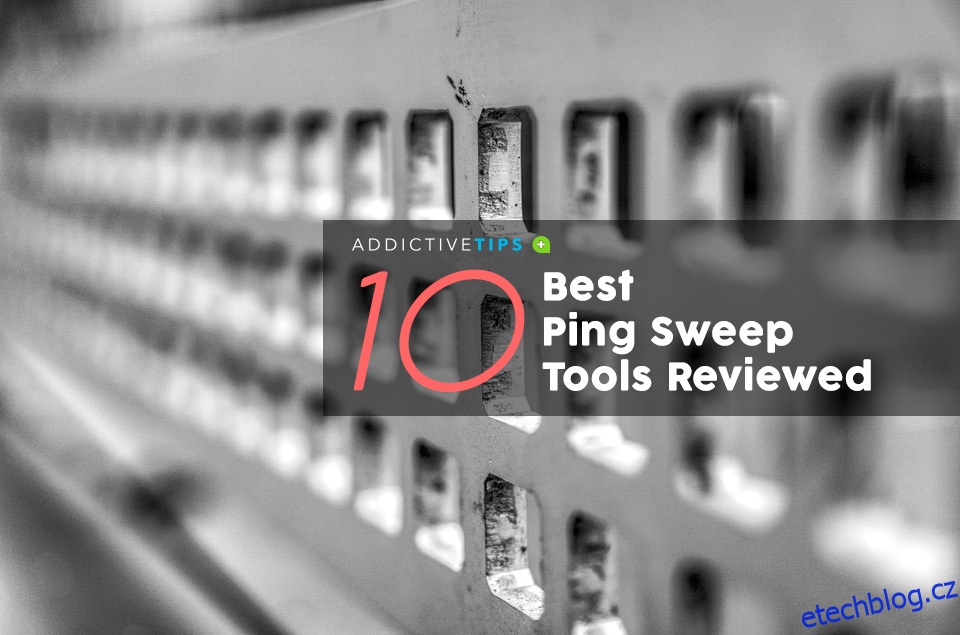Zdá se, že Ping existuje tak dlouho, že jsme to začali brát jako samozřejmost a ignorovali, jak mocný a užitečný tento jednoduchý nástroj je. Všichni jsme použili ping k ověření, že síťové připojení počítače funguje. Ve skutečnosti se to používá po většinu času. A spolu s dalším starým nástrojem, jako je traceroute nebo tracert, to může být docela dobrý nástroj pro základní řešení problémů se sítí. Nástroje Ping Sweep Tools – jeden z mnoha nástrojů dostupných správcům sítí – používají Ping k dotazování sítí, vyhledání odpovídajících hostitelů a často o nich shromažďují nějaké provozní statistiky. Dnes přezkoumáme nejlepší nástroje pro zametání Ping.
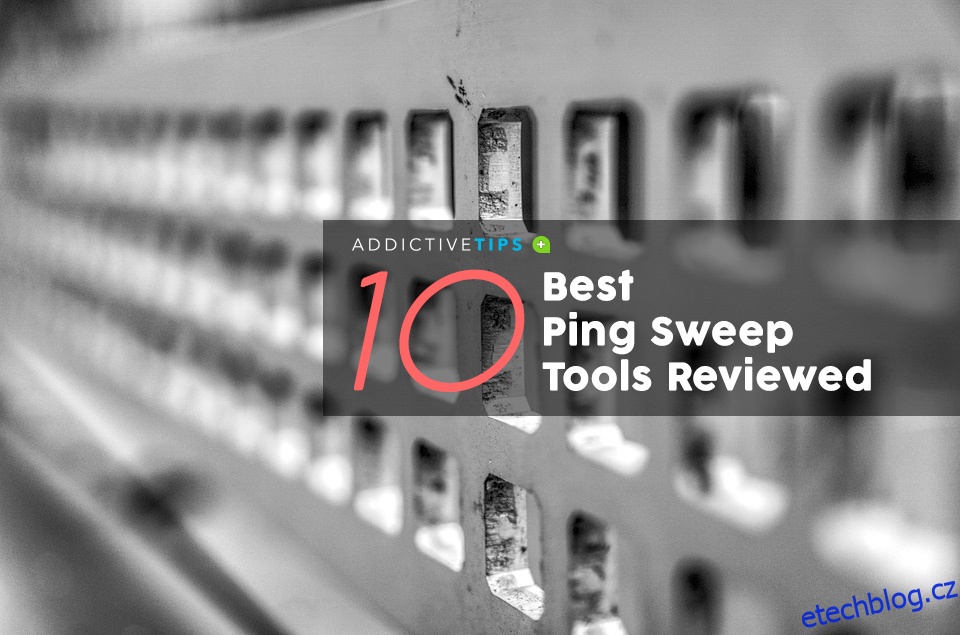
Začneme naši cestu tím, že se hlouběji podíváme na Ping, co to je, odkud pochází a jak funguje. Přestože je Ping jednoduchý nástroj, ve skutečnosti se toho hodně děje na pozadí. Poté probereme ping sweep, konkrétní případ použití Pingu, který byl automatizován různým softwarem. Promluvíme si o potřebě ping sweepů a o tom, jak mohou být užitečné. A protože jedním z hlavních použití Ping sweepů je správa přidělování IP adres, krátce probereme správu IP adres. A až skončíme se všemi základními informacemi, odhalíme deset nejlepších nástrojů Ping sweep.
Table of Contents
O Pingu
Ping byl vytvořen v roce 1983 jako nástroj k ladění abnormálního chování sítě, které její vývojář pozoroval. Jeho název pochází ze zvuku ozvěny sonaru, který je slyšet v ponorce. Pingy se mezi různými implementacemi značně liší, některé nabízejí více možností příkazového řádku, které mohou zahrnovat velikost užitečného zatížení každého požadavku, celkový počet testů, limit síťových skoků nebo interval mezi požadavky. Některé systémy mají doprovodný nástroj Ping6, který slouží ke stejnému účelu, ale používá adresy IPv6.
$ ping -c 5 www.example.com PING www.example.com (93.184.216.34): 56 data bytes 64 bytes from 93.184.216.34: icmp_seq=0 ttl=56 time=11.632 ms 64 bytes from 93.184.216.34: icmp_seq=1 ttl=56 time=11.726 ms 64 bytes from 93.184.216.34: icmp_seq=2 ttl=56 time=10.683 ms 64 bytes from 93.184.216.34: icmp_seq=3 ttl=56 time=9.674 ms 64 bytes from 93.184.216.34: icmp_seq=4 ttl=56 time=11.127 ms --- www.example.com ping statistics --- 5 packets transmitted, 5 packets received, 0.0% packet loss round-trip min/avg/max/stddev = 9.674/10.968/11.726/0.748 ms
Volba „-c 5“ ve výše uvedeném příkladu říká Pingu, aby opakoval pětkrát.
Jak Ping funguje?
Ping jednoduše odešle paket ICMP echo request do cíle a čeká, až odešle zpět ICMP echo paket odpovědi. Tento proces se opakuje několikrát – ve výchozím nastavení pod Windows 5 a dokud není ve většině implementací Unix/Linux ve výchozím nastavení zastaven – což umožňuje Pingu sestavit statistiky. Ping vypočítá prodlevu mezi požadavkem a odpovědí a zobrazí ji ve výsledcích. Na unixových variantách také zobrazí hodnotu pole TTL odpovědi, indikující počet skoků mezi zdrojem a cílem.
Ping funguje za předpokladu, že pingovaný hostitel dodržuje RFC 1122, který předepisuje, že každý hostitel musí zpracovávat požadavky ICMP echo a na oplátku vydávat echo odpovědi. Většina hostitelů to dělá, ale někteří tuto funkci z bezpečnostních důvodů deaktivují. Ping na hostitele, který nereaguje na požadavky ICMP echo, neposkytne žádnou zpětnou vazbu, stejně jako ping na neexistující IP adresu.
Need For Ping Sweeps
Ping sweep je odesílání po sobě jdoucích pingů na každou IP adresu v určité podsíti nebo rozsahu adres. Pokud se ptáte, proč by to někdo chtěl udělat, existuje mnoho důvodů. Jedním z nich je zjistit, jaké IP adresy jsou v síti aktivní. Dalším důvodem pro provedení ping sweep je zjištění podvodných zařízení připojených k síti. Jako takový může být nápomocný při zlepšování bezpečnosti. Dalším využitím by bylo zajistit, aby skutečné IP adresy používané v síti odpovídaly její dokumentaci.
Bez ohledu na to, jaký je důvod pro provedení ping sweep, je tak běžné, že vývojáři vytvořili nástroje speciálně navržené pro tento účel nebo zahrnuli tuto funkci do jiných nástrojů.
Pár slov o správě IP adres
Správa IP adres neboli IPAM je důležitou součástí života každého správce sítě. Je tak důležité, že některé větší organizace mají administrátory, kteří se zabývají právě tím. Dodržováním správných postupů správy můžete maximálně využít omezený zdroj, kterým IP adresy jsou. Vyhnete se překvapením, jako je nedostatek přidělitelných IP adres na serveru DHCP nebo mnoho různých druhů nehod.
S touto správou IP adres mohou hodně pomoci nástroje ping sweep. Žádný nástroj Ping Sweep Tool samozřejmě nemůže nahradit plnohodnotný nástroj IPAM, ale často jej dokáže docela dobře dokončit. Tak dobře, že mnoho nástrojů IPAM obsahuje funkci Ping sweep.
10 nejlepších nástrojů a softwaru Ping Sweep
Nastal čas odhalit, jaké jsou naše 10 nejlepších nástrojů ping sweep. Náš seznam obsahuje kombinaci nástrojů pro Windows a další platformy. Také jsme se ujistili, že zahrneme nástroje příkazového řádku a grafického uživatelského rozhraní. Některé nástroje v našem seznamu udělají mnohem více než ping sweep, zatímco některé ne.
1. SolarWinds Ping Sweep (ZKOUŠKA ZDARMA)
První na našem seznamu je vynikající nástroj od SolarWinds, který tvoří jeden z nejlepších programů pro správu sítě. Společnost je také známá svými bezplatnými nástroji. Dříve jsme zkontrolovali několik z nich, když jsme diskutovali o nejlepších bezplatných skenerech portů nebo nejlepších kalkulátorech podsítě. Ačkoli to ve skutečnosti není bezplatný nástroj, cítili jsme, že nástroj SolarWinds Ping Sweep by měl být zahrnut do našeho seznamu nebo dva důvody Za prvé, je to jeden z nejlepších nástrojů Ping sweep a za druhé je k dispozici bezplatná zkušební verze. Tento nástroj je součástí sady nástrojů SolarWinds Engineer, což je balíček více než 60 užitečných nástrojů pro správu sítě na bázi Windows, včetně Ping Sweep.
Použití tohoto nástroje nemůže být jednodušší. Má GUI, kde stačí zadat rozsah IP adres, který chcete skenovat. Rozsah může být tak velký, jak potřebujete. Můžete dokonce skenovat nesouvislý seznam IP adres z textového souboru. Můžete například extrahovat seznam přiřazených IP adres z vašeho DHCP serveru a naskenovat jej, které z nich jsou skutečně použity.
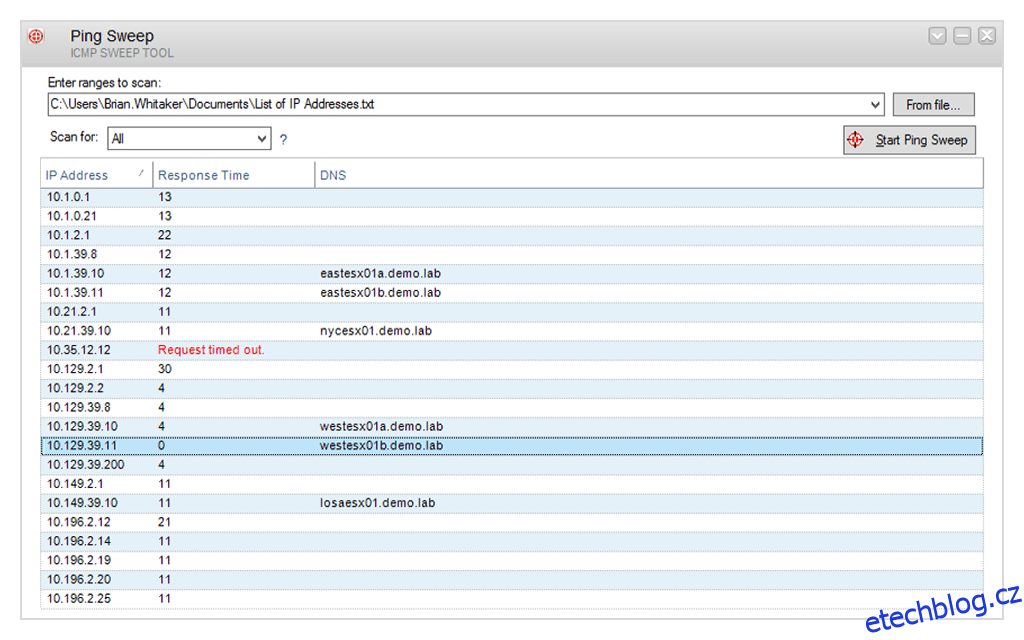
Bez ohledu na to, jak zadáte adresy ke skenování, nástroj na ně všechny odešle příkaz ping a zobrazí seznam těch, které odpověděly. Výsledky lze exportovat do několika typů souborů, jako je CSV, XML nebo dokonce na webovou stránku. To vám umožní analyzovat výsledky pomocí jakéhokoli nástroje, který preferujete. Výsledky samozřejmě nezahrnují pouze IP adresy odpovídajících hostitelů. Ukazuje vám také jejich dobu odezvy a provádí zpětné vyhledávání DNS, aby nalezlo jejich názvy hostitelů.
Cena sady nástrojů SolarWinds Engineer – včetně Ping Sweep – začíná na 1 495 USD. Jedná se o cenu za jmenovaného uživatele a pro každého jmenovaného uživatele budete potřebovat jednu licenci. Může se to zdát trochu drahé, ale díky všem ostatním zahrnutým nástrojům se tato investice vyplatí.
ZDARMA VYZKOUŠENÍ: SOLARWINDS PING SWEEP
2. Nmap/Zenmap
Nmap je skoro tak starý jako Ping. Tento nástroj existuje již věky a běžně se používá pro mapování sítě – odtud název – a pro provádění několika dalších úkolů. Nmap lze například použít ke skenování řady IP adres pro otevřené IP porty. Toto je nástroj příkazového řádku, ale pro ty, kteří dávají přednost grafickému uživatelskému rozhraní, jeho vývojáři zveřejnili Zenmap, rozhraní GUI pro tento výkonný software. Oba balíčky lze nainstalovat na Windows, Linux, Unix a OS X.
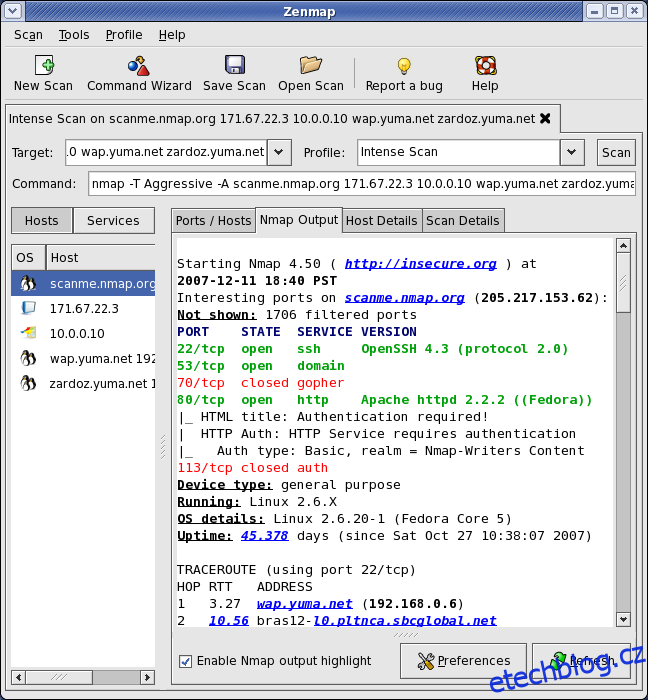
Pomocí Zenmap lze všechny podrobné parametry vyhledávání uložit do profilu, který si můžete libovolně vyvolat. Nástroj je dodáván s několika vestavěnými profily, které můžete použít jako výchozí bod a upravit tak, aby přesně vyhovovaly vašim potřebám. Profil také řídí způsob zobrazení výsledků kontroly. První karta rozhraní zobrazuje nezpracovaný výstup ze základního příkazu nmap, zatímco ostatní karty ukazují snáze pochopitelnou interpretaci nezpracovaných dat.
3. Fping
Fping byl vytvořen asi 10 let po Pingu jako vylepšení oblíbeného nástroje pro odstraňování problémů se sítí, ačkoli se jedná o podobný nástroj, je zcela odlišný. Stejně jako Ping používá Fping požadavky ICMP echo k určení, zda cíloví hostitelé reagují, ale tím podobnost končí. Na rozdíl od Pingu, který jako parametr přijímá pouze jednu IP adresu, lze Fping volat s mnoha cílovými IP adresami. Existuje několik různých způsobů, jak lze tyto cíle specifikovat. Může to být mezerou oddělený seznam IP adres. Může to být také název textového souboru obsahujícího seznam adres. Lze také zadat rozsah IP adres nebo zadat podsíť v notaci CIDR, například 192.168.0.0/24.
Aby se zlepšil výkon, Fping nečeká na odpověď před odesláním dalšího echo požadavku, čímž neztrácí čas čekáním na nereagující IP adresy. Fping má také spoustu možností příkazového řádku, které můžete použít. Jeho výstup můžete také převést do jiného příkazu a výsledky dále zpracovat. Celkově se jedná o vynikající nástroj, zejména pro skriptování na počítačích se systémem Linux.
4. Network Pinger
Síťový Pinger je bezplatný nástroj pro Windows. Jeho rozhraní patří k nejintuitivnějším, které můžete najít. Ale důležitější než jeho uživatelské rozhraní je výkon nástroje. Tento nástroj byl optimalizován pro co nejlepší výkon. Dokáže například odeslat 1000 pingů za pouhých 35 ms. Network Pinger má přímo v sobě zabudovaných několik nástrojů. Zde je rychlý přehled některých z nich. K dispozici jsou automatické hromadné pingy, traceroutes, skenování portů, WMI, DNS a Whois dotazy, IP kalkulačka a převodník a mnoho dalších.
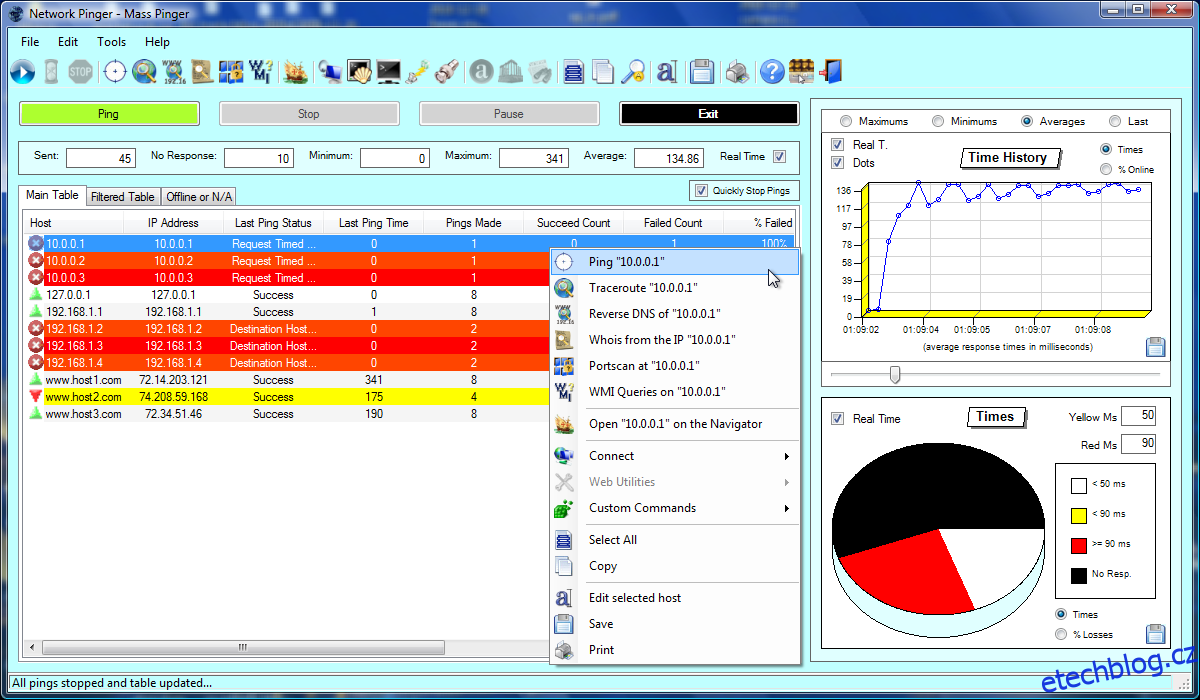
Network Pinger skvěle využívá své grafické uživatelské rozhraní a nabízí několik vizuálních funkcí. Bude například vytvářet živé grafy, když provádí ping sweep zobrazující vizuální ztvárnění důležitých statistik, jako je koláčový graf zobrazující reagující a nereagující hostitele nebo graf průměrné doby odezvy.
5. Hping
Hping je další nástroj příkazového řádku inspirovaný Pingem. Je k dispozici na většině operačních systémů podobných Unixu a také na OS X a Windows. Tento nástroj již není aktivně vyvíjen, ale stále je široce používán. Přestože se velmi podobá Pingu, je zcela odlišný. Například Hping nebude posílat pouze ICMP echo požadavky. Může také odesílat pakety TCP, UDP nebo RAW-IP. Má také režim traceroute a má schopnost odesílat soubory přes krytý kanál.
Hping lze použít jako jednoduchý nástroj Ping sweep, ale umí mnohem víc. Nástroj má například některé pokročilé funkce skenování portů. Díky použití více protokolů jej lze použít pro testování sítě. Hping má také některé pokročilé možnosti traceroute pomocí kteréhokoli z dostupných protokolů. To může být užitečné, protože některá zařízení zacházejí s provozem ICMP jinak než s jiným provozem. Napodobením jiných protokolů vám tento nástroj může poskytnout lepší vyhodnocení skutečného výkonu vaší sítě v reálném životě.
6. Angry IP Scanner
Rozzlobený IP skener. je zdánlivě jednoduchý nástroj a je jedním z nejrychlejších díky rozsáhlému využití multithreadingu. Jedná se o multiplatformní nástroj, který poběží na Windows, OS X nebo Linux. Jedna malá nevýhoda: nástroj je napsán v Javě, takže k jeho použití budete potřebovat Java runtime modul. Angry IP Scanner bude nejen pingovat na IP adresy, ale může také provádět skenování portů na objevených hostitelích – proto byl uveden v nedávném článku. Přeloží také názvy hostitelů a MAC adresy na jména dodavatelů. Kromě toho bude nástroj poskytovat informace NetBIOS o hostitelích.
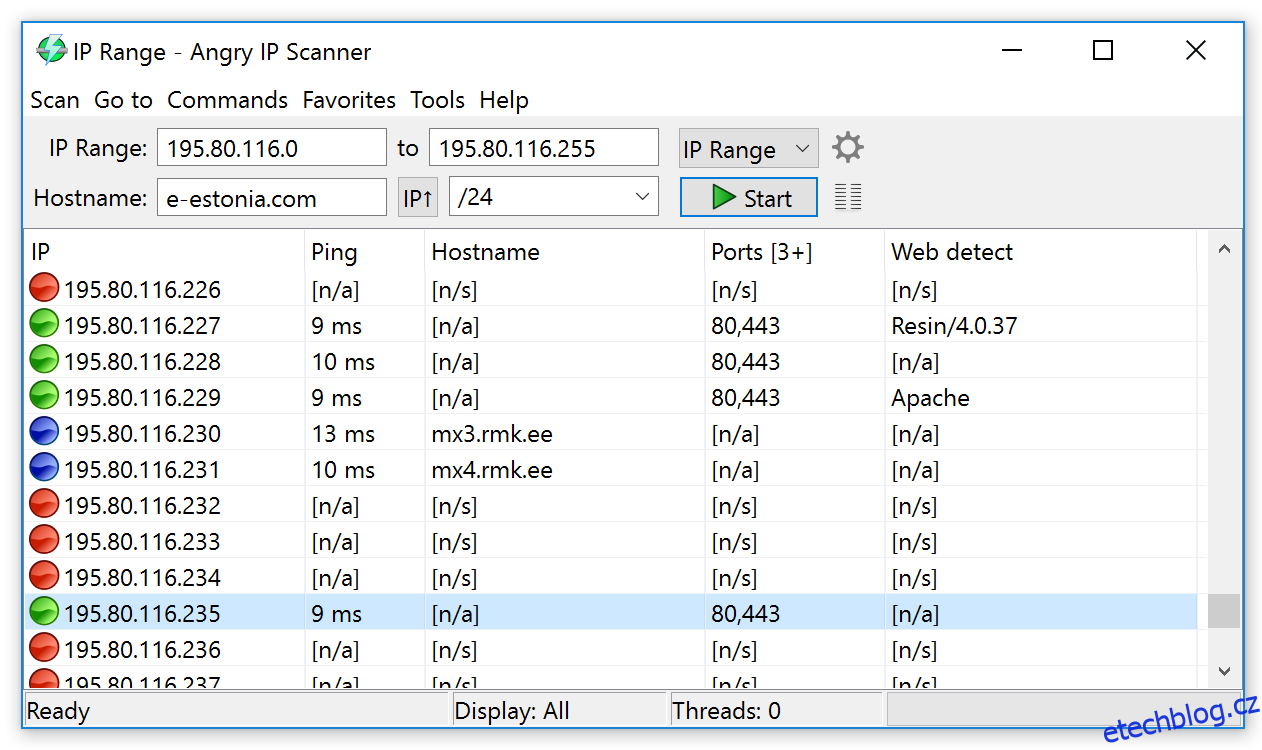
Angry IP skener dokáže skenovat celé sítě a podsítě, ale také rozsah IP adres nebo seznam IP adres v textovém souboru. Další příjemnou funkcí je, že ačkoli se jedná o nástroj založený na GUI, existuje také verze pro příkazový řádek, kterou můžete použít, pokud chcete do svých skriptů zahrnout funkce nástroje. Pokud jde o výsledky, jsou zobrazeny na obrazovce ve formě tabulky, ale lze je také snadno exportovat do několika formátů souborů, jako je CSV nebo XML.
7. Pokročilý IP skener
Pokročilý IP skener je další vynikající nástroj Ping sweep se zajímavým zvratem. Tento nástroj, který běží na Windows, je zcela zaměřen na tento operační systém a několik jeho pokročilých funkcí souvisí s Windows. Jeho vydavatel tvrdí, že tento bezplatný software používá více než 30 milionů uživatelů po celém světě. Jedná se o přenosný nástroj, který nevyžaduje instalaci
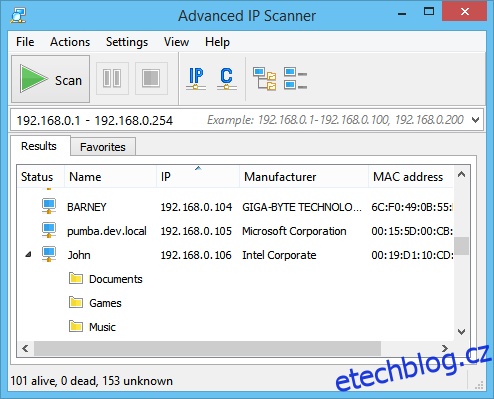
Pokud jde o funkčnost, nástroj bere jako vstup rozsah IP adres. Případně můžete také dodat textový soubor se seznamem IP adres. A když se dostaví výsledky, jsou působivé. Nejenže získáte seznam IP adres, které odpověděly, ale také odpovídající název hostitele, MAC adresu a dodavatele síťového rozhraní. Ale je toho víc. Pro každého hostitele Windows máte seznam jeho síťových sdílených položek. A je to živý seznam. Kliknutím na libovolnou sdílenou složku ji otevřete na svém počítači – samozřejmě za předpokladu, že máte správná přístupová práva. Můžete také spustit relaci vzdáleného ovládání s jakýmkoli zjištěným hostitelem Windows pomocí RDP nebo Radmin nebo vzdáleně vypnout počítač.
8. NetScan Tools Basic Edition
Existují dvě různé verze NetScan Tools, placená s názvem NetScan Tools Pro Edition a bezplatná verze s podporou reklam s názvem NetScan Tools Basic Edition s omezenou sadou funkcí. Obě jsou sady nástrojů, které obsahují více nástrojů, a obě obsahují nástroj Ping sweep s názvem Ping Scan. Pojďme se podívat na edici Basic.
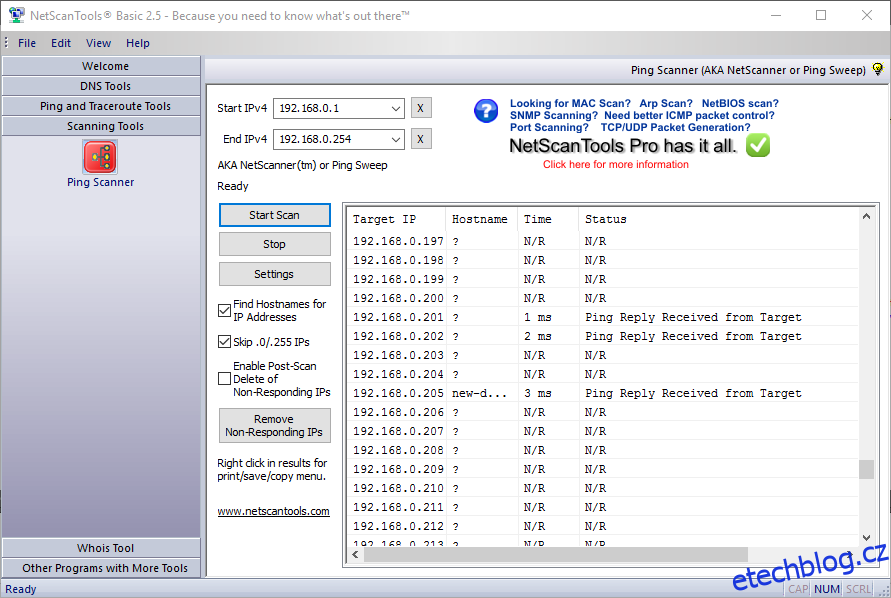
Pinc Scan NetScan Tools používá jako vstup rozsah IP adres, stejně jako většina ostatních nástrojů Ping sweep. Jedná se o jednoduchý nástroj, který vrátí seznam všech naskenovaných IP adres s jejich názvem hostitele (pokud je to možné), průměrnou dobou odezvy a stavem v textové podobě. Mezi další užitečné nástroje v edici NetScan Tools Basic patří nástroje DNS, Ping, Graphical Ping, Traceroute a Whois.
9. Pinkie
Malíček je další velmi užitečná sada nástrojů, která obsahuje několik utilit nad rámec jednoduché funkce Ping sweep. Provedení ping sweep je stejně jednoduché jako zadání počáteční IP adresy a masky podsítě a počtu hostitelů. Nástroj poté odešle příkaz ping na každou následující adresu IP počínaje zadanou adresou, dokud nedosáhne počtu hostitelů nebo limitu podsítě. Volitelně můžete do výsledků zahrnout pouze živé hostitele. A pokud tak učiníte, počet pingovaných hostitelů bude zahrnovat pouze ty, kteří odpoví.
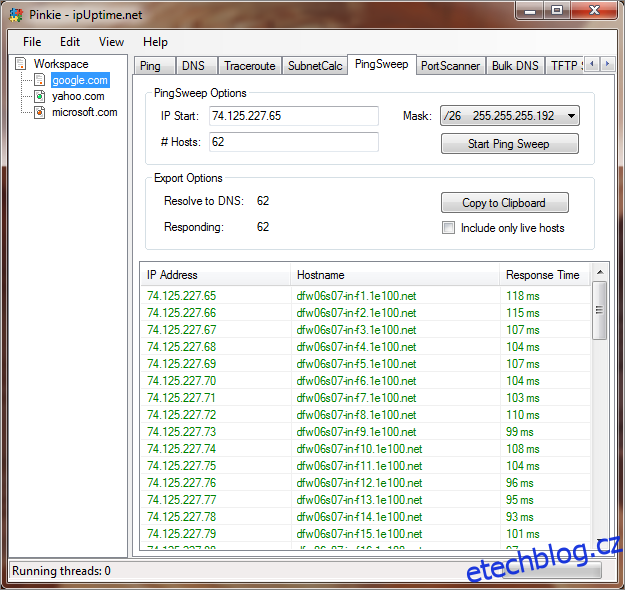
Výsledky jsou zobrazeny v tabulce s IP adresou, názvem hostitele, je-li rozlišitelný, a dobou odezvy, což je průměrné zpáteční zpoždění Pingu. Neexistuje žádná funkce pro uložení nebo export výsledků, ale lze je zkopírovat do schránky a vložit do jiné aplikace, jako je textový editor nebo tabulkový procesor. Mezi další nástroje obsažené v sadě nástrojů Pinkie patří standardní Ping, traceroute, skener portů, podsíťový kalkulátor a dokonce i TFTP server.
10. Síťový skener MiTeC
The Síťový skener MiTeC je další víceúčelový nástroj. Jeho jádrem je velmi výkonná funkce Ping sweep, která dokáže najít libovolného hostitele v zadaném rozsahu IP adres. Software zobrazí MAC adresu každého nalezeného zařízení, název hostitele a dobu odezvy. Ale umí mnohem víc než jen pingnout na ně. Zobrazí například seznam rozhraní zařízení s podporou SNMP. Identifikuje také počítače se systémem Windows a umožní vám zobrazit jejich sdílené položky, vzdáleně je vypnout, provádět vzdálené spouštění a další.
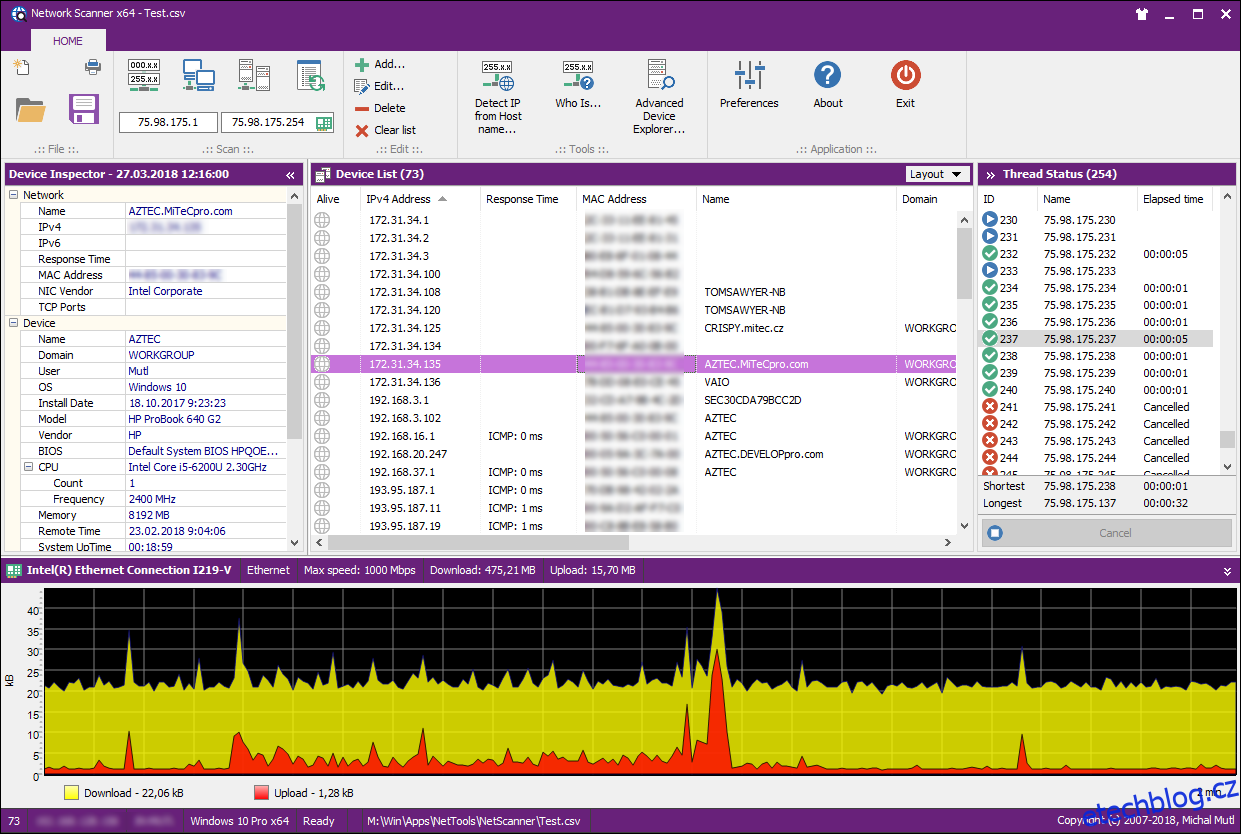
Výsledky rozmítání se zobrazí jako tabulka na řídicím panelu nástroje, kterou lze exportovat do souboru CSV pro použití s jiným nástrojem. Tento nástroj lze spustit na většině moderních verzí Windows – na pracovních stanicích nebo serverech – od Windows 7. Pokud jde o další pokročilé funkce tohoto nástroje, najdete zde mimo jiné funkci Whois a funkci rozlišení DNS.
Závěr
65 – 2680